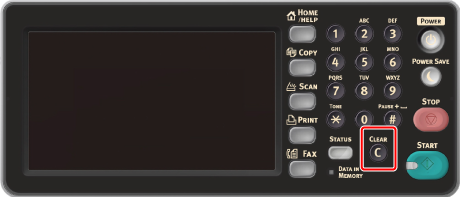Wprowadzanie z użyciem panelu dotykowego
Jeśli potrzebujesz wprowadzić znaki podczas ustawień elementu, wyświetlany jest poniższy ekran.
Możesz wprowadzić duże i małe litery alfabety, liczby i symbole.
O ekranie wprowadzania
Liczba przycisków na ekranie wejściowym różni się w zależności od wejścia.
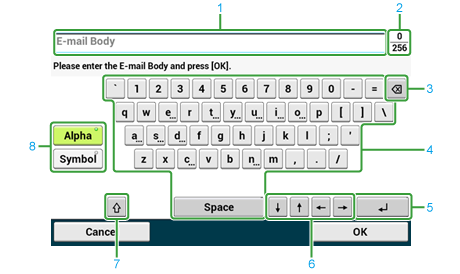
|
|
Element |
Opis |
|---|---|---|
|
1 |
Pole wprowadzania tekstu |
Wyświetla wprowadzone znaki. |
|
2 |
Liczba wprowadzonych znaków/maksymalna liczba znaków, która może zostać wprowadzona. |
Wskazuje maksymalną liczbę znaków, która może zostać wprowadzona i liczbę wprowadzonych znaków. |
|
3 |
Przycisk Back Space |
Kasuje znak znajdujący się zaraz za kursorem. |
|
4 |
Panel znaków |
Wprowadza znaki. Typ znaku różni przełącza się w zależności od trybu wprowadzania. |
|
5 |
Przycisk powrotu |
Umieszcza linię przerwy. Ten przycisk pojawia się podczas wpisywania treści e-mail. |
|
6 |
Lewy przycisk/prawy przycisk/górny przycisk/dolny przycisk |
Przesuwa kursor w lewo, prawo, góre lub dół. |
|
7 |
CAPS LOCK |
Przełącza pomiędzy małymi i dużymi literami. |
|
8 |
Przycisk trybu wprowadzania |
Przełącza tryb wprowadzania (typ znaków) dla wprowadzanego tekstu. |
Notatki
Domyślnie ustawiona klawiatura QWERTY może być przełączona na klawiaturę AZERTY. Aby zmienić klawiaturę na AZERTY, wybierz [Management (Zarządzanie)] > [Keyboard Layout (Układ klawiatury)] > [AZERTY (AZERTY)] na panelu dotykowym.
Wprowadzanie znaków
-
Naciśnij panel dotykowy.
-
Gdy wprowadzanie jest ukończone, naciśnij [OK] lub [Dalej].
Notatki
Aby wprowadzić znak diakrytyczny, naciśnij i przytrzymaj przycisk znak z pokazanym [...]. Gdy znak diakrytyczny pojawi się, naciśnij znak który chcesz wprowadzić.
Ekran poniżej pokazuje obraz podczas trzymania przycisku "a".
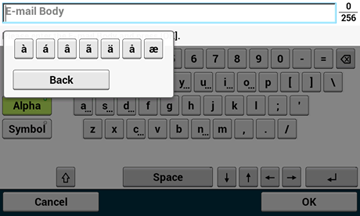
Przełączanie trybu wprowadzania (Liczby  Litery)
Litery)
-
Naciśnij [Znak] lub [Symbol].
Notatki
[RU] może być ukazane w przypadku rosyjskiego i [EL] w przypadku greckiego. W przypadku innych języków, tylko [Alfa] i [Symbol] mogą być pokazane.
Przełączanie trybu wprowadzania (Duże litery  Małe litery)
Małe litery)
-
Naciśnij przycisk, aby przełączyć pomiędzy dużymi i małymi znakami.
Usuwanie wprowadzonego znaku
-
Użyj przycisku
 (back space) na panelu dotykowym lub przycisku
(back space) na panelu dotykowym lub przycisku  (KASUJ) na panelu operatora.
(KASUJ) na panelu operatora.Znak przed kursorem (
 ) jest skasowany.
) jest skasowany.Notatki
Aby skasować wprowadzony znak, przesuń kursor na prawą stronę znaku. Aby przesunąć kursor, wciśnij [
 ], [
], [ ], [
], [ ] lub [
] lub [ ].
].
Wprowadzanie znaków za pomocą klawiatury numerycznej
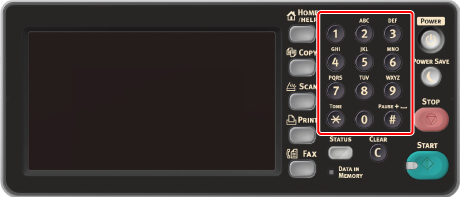
Możesz wprowadzić numery oznaczone na każdym klawiszu.
Uwaga
Nie używaj klawiatury numerycznej.
Wprowadź znaki używając wyświetlacza dotykowego.
Usuwanie wprowadzonego znaku
Aby usunąć znak z lewej strony kursora, naciśnij klawisz  (KASUJ).
(KASUJ).
Aby skasować znak który wpisałeś w wierszu, naciśnij i przytrzymaj klawisz  (KASUJ)
(KASUJ)